Како уклонити Азор Рансомваре са рачунара
мисцеланеа / / August 05, 2021
Данас сви користе Интернет. Дакле, потражња за сајбер сигурношћу се брзо повећава. Људи који заразе рачунаре осмислили су низ нових техника и метода које ће користити у њихову корист.
Једна од популарних врста злонамерне инфекције је Азор Рансомваре. Ова техника закључава наш рачунар и податке на њему и тражи износ откупнине како би им поново омогућила приступ. Ако требате уклонити Азор Рансомваре, морате следити кораке у наставку.
Рансомваре долази са различитим именима попут Ваннацри, Ваннарен, Азор итд. Али сви они обављају исти посао, односно одузимање рачунарских података и натеравање особе да добије износ откупнине. Али сви они раде на различите начине.

Преглед садржаја
- 1 Шта је Азор рансомваре
-
2 Како уклонити Азор Рансомваре са рачунара?
- 2.1 1. корак: Покрените рачунар у сигурном режиму
- 2.2 Корак 2: Уклоните рансомваре
- 3 Заштитите се од даљег напада
- 4 Нове функције прозора против Рансомваре-а
- 5 Закључак
Шта је Азор рансомваре
Азор рансомваре шифрује датотеке на нашем рачунару и преименује их у екстензију датотеке .азор. На пример, датотека са именом мидоцумент.доцк сада ће ме назвати мидоцумент.доцк.азор. Сада се ове датотеке не могу отворити или дешифровати без шифре која је коришћена за његово шифровање.
Обично се на крају списка датотека у фасцикли налази текстуална датотека која садржи детаље за контакт особе која стоји иза тога. Одакле можете добити код за дешифровање након што платите износ откупнине.

Већину времена људи чак ни не добијају код чак и након плаћања; углавном је превара. Због начина плаћања врши се само путем биткоина, крипто валуте која се не може пратити. Адресе е-поште такође ће бити засноване на тамној мрежи, што опет чини немогућим праћење. Стога не препоручујемо плаћање откупа јер нема сигурности када су у питању сајбер криминалци.
Како уклонити Азор Рансомваре са рачунара?
Прво морамо да уклонимо овај злонамерни софтвер из система да бисмо избегли даље заразе и шифровање. Било који угледни и ажурни анти-малваре може у овом случају добро функционисати. Али нема шансе за опоравак података, осим ако не постоје резервне копије података. Следите ове кораке за потпуно уклањање вируса из система:
1. корак: Покрените рачунар у сигурном режиму
Покретање рачунара у сигурном режиму спречава злонамерни софтвер да блокира било какве радње. Да бисте покренули рачунар у сигурном режиму:
- притисните Виндовскључ и Р. истовремено, што доводи до оквира Рун.
- Сада укуцајте „МСЦонфиг“И притисните Ентер.
- На картици кликните на боот да бисте отворили картицу менија за покретање.
- Сада одаберите заражени оперативни систем (више корисника ОС мора да одабере ову опцију, у супротном ће постојати само једна опција).
- У опцијама покретања одаберите безбедни режим, а затим кликните на Мрежа.
- Кликните на „Примени“ и тражиће се да поново покренете, поново покренете рачунар, ући ћете у безбедни режим са мрежним могућностима.

Корак 2: Уклоните рансомваре
Сада морамо да инсталирамо програм Малваребитес,
- Иди на ово линк и преузмите Малваребитес. И инсталирајте га двоструким кликом.
- Када је инсталација завршена, извршите потпуно скенирање система. Ово ће потрајати сатима. Зато будите стрпљиви.
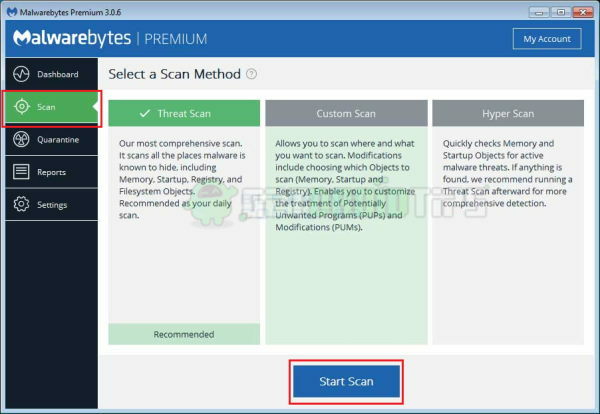
- Када се скенирање заврши, бићете обавештени о малверу пронађен у вашем систему. Сада их уклоните и поново покрените рачунар.
- Користите МС цонфиг као што је горе поменуто и уклоните ознаку из „Опције сигурног режима у опцијама покретања.
Након поновног покретања, систем ће се поново покренути у нормални режим. Одатле можете поново почети да радите.
Заштитите се од даљег напада
Дакле, ако сте стални корисник Интернета, онда је паметно слиједити нека сигурносна правила како бисте спријечили такве нападе. Ево неколико савета које вам можемо понудити.
- Никада не посећујте непоуздану веб страницу нити преузмите са ње. Могу да садрже злонамерни софтвер.
- Софтвер увек набављајте из познатих извора као што је Мицрософт Сторе или званична веб локација за софтвер.
- Немојте инсталирати или преузимати распуцане верзије, кеигене или било које друге врсте. Ово је најпознатији начин напада.
- Не упадајте у замке за лажни и бесплатни антивирусни софтвер. Користите цењене као што су Касперски или Малваребитес (да набројимо неке).
- Увек припазите на адресну траку, потражите лажни правопис на веб локацији или сигурносно упозорење (симбол закључавања на почетку адресне траке).
- Паметно је направити резервну копију сваке важне ствари да бисте је вратили у случају таквих напада.
Нове функције прозора против Рансомваре-а
Ако користите најновију верзију прозора (најмање 1904), постоји опција која се назива контролисани приступ директоријуму. Ова функција штити додате мапе од напада попут рансомваре-а. Ово функционише спречавањем неовлашћеног приступа одређеним директоријумима.

У апликацији за безбедност система Виндовс постоји посебна опција заштите од откупнине. Постављањем, можете стално да правите резервне копије важних података на Онедриве-у, да бисте их заштитили у случају напада Рансомваре-а.
Закључак
Пријетња од цибер напада као што је Азор рансомваре повећава се из дана у дан, а хиљаде људи утиче на то. Ако сте у сваком случају добили овај вирус, можете уклонити Азор рансомваре пратећи горњи водич.
Дакле, у свету препуном сајбер криминалаца, сигурност наших података пада у наше руке. Зато будите опрезни шта радите са Интернетом. Ако оклевате да платите легитимни софтвер, исход може довести до озбиљног финансијског губитка.
Избор уредника:
- Како додати / убацити поље за потврду у Гоогле табеле
- Виндовс 10: Како сакрити или избрисати ролну фотоапарата и фасцикле сачуваних слика
- Генимотион Емулатор: Покрените Андроид апликације на Виндовс 10 - Водич
- Како уклонити ДесуЦрипт Рансомваре са Виндовс рачунара или лаптопа?
- Најбоља проширења Мицрософт Едге прегледача - 2020
Рахул је студент рачунарства са великим интересовањем за област технике и теме крипто валута. Већину времена проводи или пишући или слушајући музику или путујући по невиђеним местима. Верује да је чоколада решење за све његове проблеме. Живот се догоди, а кафа помаже.



